Podręcznik użytkownika Apple Watch
- Witaj
- Nowości
-
- Aplikacje na Apple Watch
- Otwieranie aplikacji
- Sprawdzanie czasu
- Ikony statusu
- Wyświetlanie powiadomień i odpowiadanie na nie
- Wyświetlanie widżetów na stosie inteligentnym
- Wprowadzanie tekstu
- Łączenie z siecią Wi‑Fi
- Korzystanie z Apple Watch bez połączonego w parę iPhone’a
- Konfigurowanie i używanie sieci komórkowej
-
- Zmienianie języka i orientacji
- Dostosowywanie jasności i wielkości tekstu
- Dostosowywanie głośności, dźwięków i haptyki
- Odpinanie, zmienianie i zakładanie pasków
- Wykonywanie często używanych czynności dwukrotnym stuknięciem
- Dostosowywanie przycisku czynności
- Porządkowanie aplikacji
- Zarządzanie kontem Apple
-
- Alarmy
- App Store
- Tlen we krwi
- Kalkulator
- Kalendarz
- Pilot aparatu
- EKG
- Leki
- Memoji
- Rozpoznaj muzykę
- News
- Odtwarzane
- Przypomnienia
- Pilot
- Skróty
- Syrena alarmowa
- Giełda
- Stoper
- Pływy
- Minutniki
- Porady
- Tłumacz
- Parametry życiowe
- Dyktafon
- Walkie‑Talkie
-
- Informacje o Portfelu Apple
- Apple Pay
- Konfigurowanie Apple Pay
- Robienie zakupów przy użyciu Apple Pay
- Używanie funkcji Apple Cash
- Używanie kart
- Korzystanie z kart lojalnościowych
- Transport publiczny
- Używanie prawa jazdy lub stanowego dokumentu tożsamości
- Klucze do domu i pokoi hotelowych oraz kluczyki do pojazdów
- Karty szczepień
- Zegary świata
-
- VoiceOver
- Konfigurowanie Apple Watch przy użyciu VoiceOver
- Podstawy korzystania z VoiceOver na Apple Watch
- Klonowanie Apple Watch
- Sterowanie pobliskimi urządzeniami
- AssistiveTouch
- Używanie monitora brajlowskiego
- Używanie klawiatury Bluetooth
- Zoom
- Określanie czasu przy użyciu odpowiedzi haptycznych
- Dostosowywanie wielkości tekstu i innych ustawień wyświetlania
- Dostosowywanie ustawień dotyczących zdolności ruchowych
- Konfigurowanie i używanie funkcji RTT
- Ustawienia dźwięku dotyczące dostępności
- Używanie funkcji Mowa na żywo
- Automatyczne wybieranie aplikacji zajmującej środek ekranu
- Używanie funkcji dostępności z Siri
- Skrót funkcji dostępności
-
- Ważne informacje dotyczące bezpieczeństwa
- Ważne informacje o obsłudze
- Nieautoryzowane modyfikacje systemu watchOS
- Informacje dotyczące dbania o paski
- Oświadczenie o zgodności z przepisami FCC
- Oświadczenie o zgodności z kanadyjskimi przepisami ISED
- Informacje dotyczące transmisji ultraszerokopasmowej
- Informacje o urządzeniu laserowym klasy 1
- Informacje o utylizacji i recyklingu
- Apple a środowisko naturalne
- Prawa autorskie
Kończenie treningu i wyświetlanie podsumowania na Apple Watch
Kończenie treningu na Apple Watch
Gdy osiągniesz cel treningu, usłyszysz dźwięk i poczujesz wibrację. Jeśli czujesz się dobrze, możesz kontynuować trening — Apple Watch będzie rejestrował jego dane, aż zdecydujesz się go zakończyć. Aby zakończyć trening:
Przejdź do aplikacji Trening
 na Apple Watch.
na Apple Watch.Przesuń palcem w prawo, a następnie stuknij w Koniec.
Obracaj Digital Crown, aby przewijać podsumowanie treningu, a następnie stuknij w
 u góry ekranu.
u góry ekranu.
Porada: Czujnik tętna pozostaje aktywny przez trzy minuty po zakończeniu treningu, aby mierzyć Twoje tętno. Gdy zakończysz trening, możesz stuknąć w ikonę serca widoczną w podsumowaniu, aby obserwować swoje tętno na żywo.
Ocenianie wysiłku
Po ukończeniu treningu kardio możesz skorygować szacowane oceny jego intensywności. Uwzględniane są takie czynniki, jak tętno i pułap tlenowy, a także dane osobiste — Twój wiek, wzrost oraz waga.
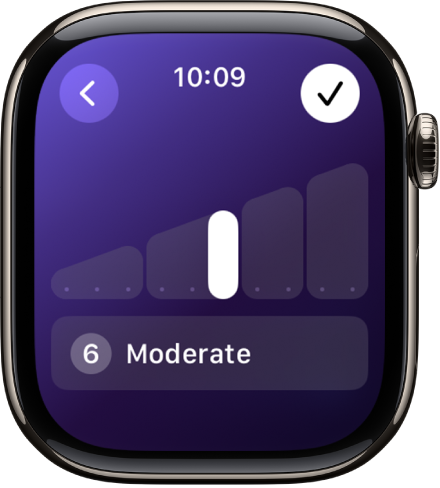
Przejdź do aplikacji Trening
 na Apple Watch.
na Apple Watch.Gdy skończysz trening, przesuń palcem w prawo, a następnie stuknij w Koniec.
Obróć Digital Crown, aby przewinąć podsumowanie, a następnie stuknij w Dodaj wysiłek.
Obróć Digital Crown, aby wybrać wysiłek, a następnie stuknij w
 .
.Gdy skończysz, stuknij w
 u góry.
u góry.
Aby edytować ocenę wysiłku, przejdź do aplikacji Fitness na iPhonie, stuknij w Sesje, stuknij w trening, stuknij w Wysiłek, przeciągnij suwak, aby zmienić ocenę wysiłku, a następnie stuknij w Uaktualnij.
Przeglądanie historii treningów
Przejdź do aplikacji Fitness na iPhonie.
Przewiń w dół, stuknij w Sesje, a następnie stuknij w trening.
Podsumowanie zawiera szczegóły dotyczące treningu, rund, tętna, wysiłku oraz trasy. Możesz zobaczyć więcej szczegółów, stukając w Więcej obok danej pozycji.
Aby zobaczyć trasę, musisz mieć włączone śledzenie trasy. Włączenie śledzenia trasy możliwe jest podczas konfigurowania Apple Watch lub w dowolnym późniejszym momencie:
Na Apple Watch: Otwórz aplikację Ustawienia
 , wybierz Prywatność i ochrona > Usługi lokalizacji, stuknij w Trening (Apple Watch), a następnie stuknij w Gdy używam aplikacji.
, wybierz Prywatność i ochrona > Usługi lokalizacji, stuknij w Trening (Apple Watch), a następnie stuknij w Gdy używam aplikacji.Na iPhonie: Przejdź do ekranu Ustawienia > Prywatność i ochrona > Usługi lokalizacji, stuknij w Trening (Apple Watch), a następnie stuknij w Gdy używam aplikacji.